win10播放视频弹出确保计算机的声卡和视频卡可以用的提示怎么办
我们在使用win10电脑播放视频的时候,出现无法播放,请确保计算机的声卡和视频卡可以正常使用,并安装了最新的驱动程序,然后重试。的提示窗口,无法播放,该怎么办呢?今天就跟大家介绍一下win10播放视频弹出确保计算机的声卡和视频卡可以用的提示的具体解决方法。
1. 如图,弹出如下提示,点击关闭。
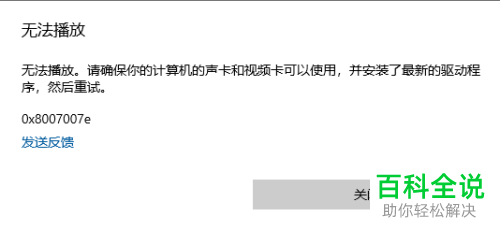
2. 如果仅仅想要让该视频可以播放,则选择更换视频的打开方式即可。将视频选中,右键,在打开的菜单中,选择打开方式,然后选择Windows Media Player,即可正常播放了,大师下次还是会出现提示。
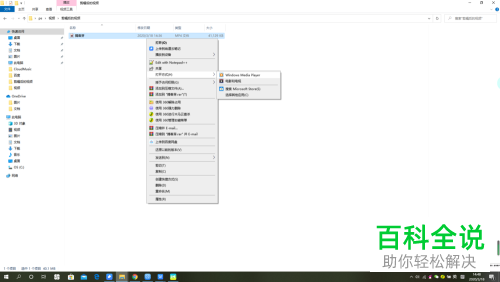
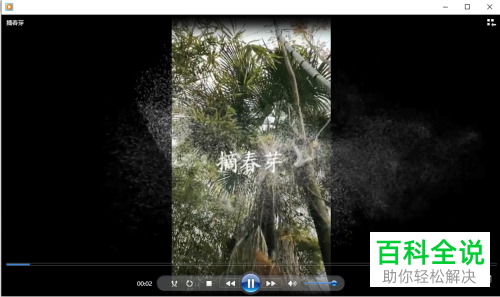
3. 如果想要彻底解决,我们需要进入驱动精灵官网,找到驱动精灵,进行下载并安装,安装之后,打开,进入主页面后,点击立即检测按钮,对驱动进行检测,将声卡和视频卡升级到最新版本,过程中,可能需要重启电脑,根据提示进行操作。打开视频进行播放试试看,如果还是不能操作,则进行下面的操作。

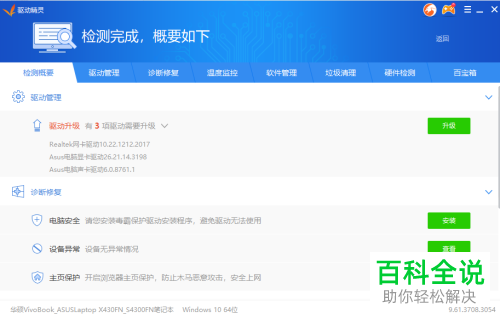
4. 我们需要使用管理员的权限打开命令行工具,有两种方法打开。
方法一:在左下角的win图标处,右键,在打开的菜单中,选择Windows Powershell(管理员)


5. 方法二:点击左下角的win图标,在打开的菜单中,找到windows系统---命令提示符---更多---以管理员身份运行选项。


6. 在打开的命令行窗口中,输入:sfc /scannow命令后,回车,最后,等到命令运行到100%即可。
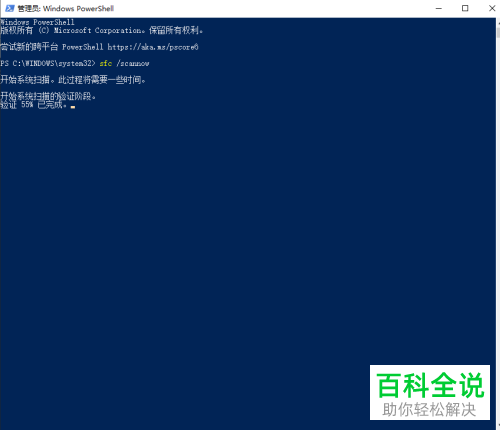
7. 这时我们再次播放视频,就可以使用win10自带的播放器正常播放了。
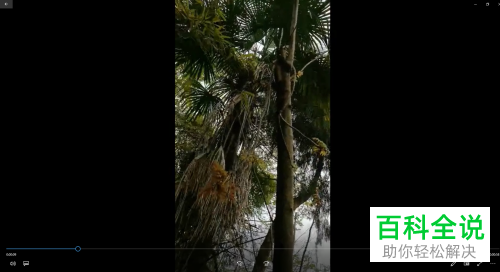
以上就是win10播放视频弹出确保计算机的声卡和视频卡可以用的提示的具体解决方法。
赞 (0)

